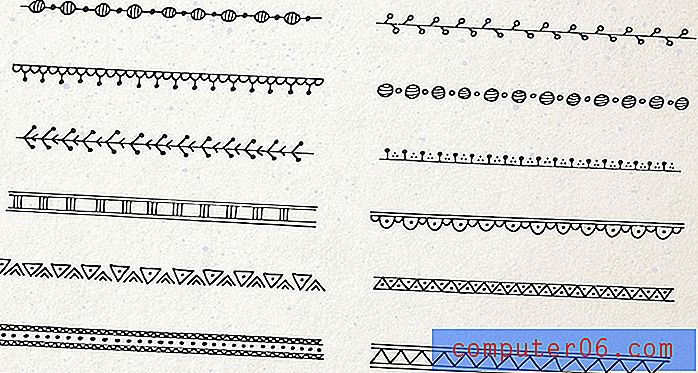Comment activer la navigation privée avec Safari dans iOS 7 sur l'iPhone 5
Les navigateurs Web stockent toutes sortes d'informations sur votre activité de navigation afin de simplifier votre expérience de navigation. Que vous souhaitiez que votre navigateur mémorise votre nom d'utilisateur et votre mot de passe pour un site, ou que vous souhaitiez qu'il se souvienne des URL des sites que vous visitez souvent, il existe de nombreuses façons de vous faciliter l'utilisation du Web comme vous le souhaitez. .
Mais parfois, vous ne voulez pas que le navigateur enregistre les sites que vous visitez ou les termes de recherche que vous utilisez, c'est à ce moment que les sessions de navigation privée deviennent importantes. La façon de commencer à naviguer en privé dans iOS 7 a changé, vous pouvez donc suivre les étapes ci-dessous pour apprendre à utiliser cette fonctionnalité.
Démarrer une session de navigation privée Safari dans iOS 7
C'est toujours une bonne habitude de quitter votre session de navigation privée lorsque vous avez terminé votre activité de navigation. La session de navigation privée ne se termine pas automatiquement lorsque vous fermez l'application Safari, donc toute personne qui ouvre Safari après avoir vu la dernière page que vous consultiez, et peut même être en mesure d'utiliser le bouton de retour pour revenir à vos pages précédentes. Vous pouvez simplement répéter le processus décrit ci-dessous pour activer la navigation privée dans iOS 7 lorsque vous souhaitez mettre fin à votre session. Le bouton pour activer la navigation privée et le bouton pour le désactiver sont les mêmes.
Étape 1: appuyez sur l'icône Safari .

Étape 2: appuyez sur l'icône Onglets dans le coin inférieur droit de l'écran. Si vous ne voyez pas cette barre d'outils, faites simplement défiler la page vers le haut pour l'afficher.
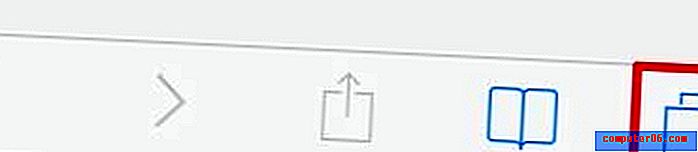
Étape 3: Appuyez sur le bouton Privé dans le coin inférieur gauche de l'écran.
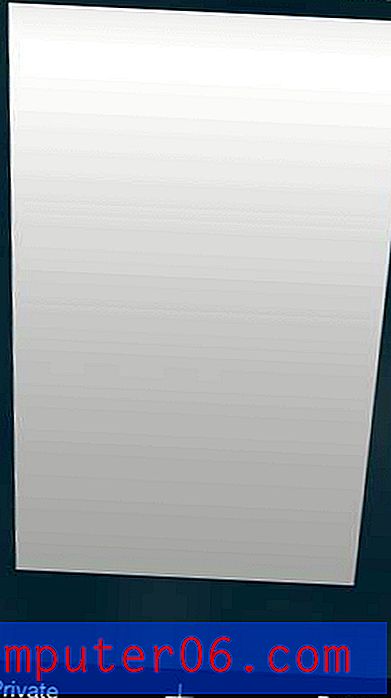
Comme mentionné ci-dessus, vous pouvez mettre fin à votre session de navigation privée en revenant à cet écran et en appuyant à nouveau sur le bouton Privé .
Si vous vous inquiétez de la confidentialité des informations sur votre téléphone, vous pouvez prendre des mesures supplémentaires. Par exemple, lisez cet article sur la définition d'un mot de passe pour en savoir plus sur un moyen simple de bloquer l'accès à votre téléphone.